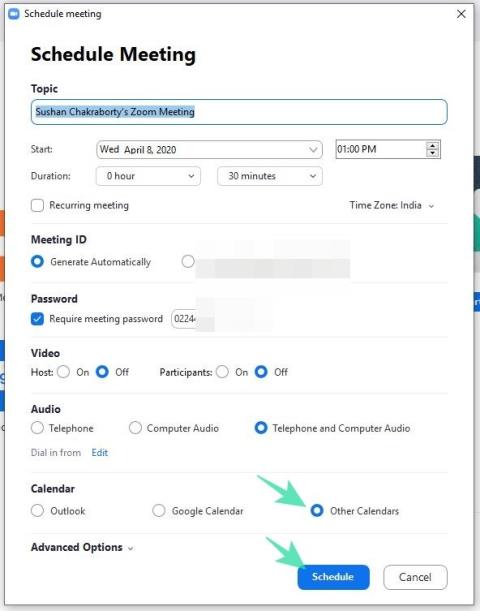Kami tidak lagi duduk di bilik kecil sesak untuk membincangkan perkara. Apa yang anda perlu lakukan ialah menggunakan panggilan Zoom dari keselesaan rumah anda . Zoom telah menjadi ruji bukan sahaja dalam senario perniagaan tetapi juga hanya mesyuarat hari ke hari. Tetapi jika terdapat satu perkara yang menjengkelkan tentang mesyuarat maya, itu adalah hakikat bahawa kadangkala video anda mungkin ketinggalan atau terputus, atau anda mungkin tidak dapat mendengar orang lain.
Beberapa perkara yang mengecewakan seperti cuba menjelaskan sesuatu kepada seseorang dengan mereka tidak dapat memahami anda. Dalam artikel ini, kami akan membincangkan tentang keperluan kelajuan Internet untuk menggunakan Zum dengan lancar serta petua untuk meningkatkan kelajuan anda.
Berkaitan: Penapis Zum Terbaik
kandungan
Mengapa kelajuan internet penting pada Zoom?
Zoom ialah perisian persidangan video yang membolehkan anda berhubung dengan pengguna di seluruh dunia. Persidangan video memerlukan anda mempunyai sambungan internet yang boleh dipercayai di tempat pertama. Walaupun kelajuan muat turun pastinya penting semasa persidangan video, sebilangan orang lupa untuk menyemak kelajuan muat naik mereka.
Apabila anda mempunyai lebar jalur yang lebih rendah, Zoom secara automatik mengurangkan kualiti video yang dimuat turun. Inilah sebabnya mengapa sambungan internet yang perlahan biasanya bermaksud video Zoom kasar. Apabila lebar jalur tersedia untuk Zoom, ia secara automatik memuat turun strim video yang lebih berkualiti (dan dengan itu saiz yang lebih besar). Begitu juga, apabila anda mempunyai muat naik yang lebih perlahan, anda mungkin perasan bahawa suapan video anda adalah kasar.
Berkaitan: Apa yang 'Sentuh Penampilan Saya' Lakukan pada Zum?
Bagaimana pula dengan kelajuan muat naik untuk zum?
Apabila anda memulakan mesyuarat di Zoom, anda pada asasnya memuat turun video orang di sisi lain. Pada masa yang sama, anda memuat naik suapan video langsung diri anda ke pelayan Zoom. Kedua-dua fungsi ini memerlukan sambungan internet dan kualiti suapan video bergantung pada kelajuan internet anda.
Kami telah membincangkan di bawah kelajuan muat turun dan muat naik untuk pelbagai tugas yang boleh anda lakukan pada Zoom. Cuba tengok.
Zum keperluan kelajuan Internet
Berikut ialah pecahan purata kelajuan internet yang diperlukan untuk mesyuarat Zum bergantung pada senario yang berbeza.
Untuk panggilan video 1:1
Dalam kes ini, terdapat dua orang dalam panggilan Zoom; anda dan orang yang anda panggil. Panggilan zum 1:1 adalah perkara biasa tetapi tidak biasa seperti mesyuarat Zum dengan berbilang peserta.
| |
Video HQ |
Video HD 720P |
Video HD 1080P |
| Kelajuan muat naik |
600 kbps |
1.2 Mbps |
1.8 Mbps |
| Kelajuan muat turun |
600 kbps |
1.2 Mbps |
1.8 Mbps |
Untuk panggilan video kumpulan
Panggilan video kumpulan mempunyai lebih daripada dua strim video aktif. Ini ialah format panggilan Zoom yang paling biasa.
| |
Video HQ |
Paparan Video/Galeri HD 720P |
Menerima Video HD 1080P |
Menghantar Video HD 1080P |
| Kelajuan muat naik |
800 kbps |
1.5Mbps |
2.5 Mbps |
3.0 Mbps |
| Kelajuan muat turun |
1.0 Mbps |
1.5Mbps |
2.5 Mbps |
3.0 Mbps |
Untuk Perkongsian Skrin
Zum membolehkan anda berkongsi skrin anda dengan peserta lain. Ini bermakna peserta boleh melihat perkara yang terdapat pada skrin anda dalam masa nyata. Bergantung pada sama ada peserta lain mempunyai suapan video mereka, keperluan berubah. Ini menggunakan lebar jalur yang jauh lebih sedikit seperti yang ditunjukkan dalam jadual di bawah.
| Perkongsian Skrin |
Kelajuan (muat naik/muat turun) |
| Tiada lakaran kecil video |
50-75 kbps |
| Dengan lakaran kecil video |
50-150 kbps |
Untuk panggilan audio
Beberapa orang menggunakan Zoom untuk panggilan audio sahaja. Panggilan audio sebenarnya adalah cara terbaik untuk berhubung dengan orang jika anda mempunyai internet yang perlahan. Lebar jalur yang diperlukan untuk VoIP (Voice over IP) adalah kecil jika dibandingkan dengan panggilan video.
| Panggilan Audio |
Kelajuan (muat naik/muat turun) |
| Audio sahaja VoIP |
60-80kbps |
| Zum Telefon |
60-100kbps |
Untuk Webinar
Webinar pada asasnya adalah seminar maya. Alat tambah Webinar diperlukan untuk menggunakan fungsi pada Zum. Jadual berikut menerangkan cadangan lebar jalur untuk peserta Webinar.
| Jenis Panggilan |
Kelajuan muat turun |
| 1:1 Panggilan video
|
|
| Perkongsian skrin (tiada lakaran kecil video) |
50-75 kbps |
| Perkongsian skrin dengan lakaran kecil video |
50-150 kbps |
| Audio VOIP |
60-80 kbps |
Bagaimana untuk menguji kelajuan internet anda
Nah, sekarang setelah anda mengetahui keperluan untuk mesyuarat Zoom, anda perlu tahu sama ada sambungan internet anda boleh menyokongnya. Anda mungkin sudah mengetahui kelajuan yang anda langgan, tetapi adalah lebih baik untuk menyemak sendiri.
Pada PC
Terdapat beberapa laman web yang boleh anda gunakan untuk menyemak kelajuan internet anda. Perkara penting yang perlu diingat ialah menutup semua program yang mungkin mengakses internet sebelum menyemak kelajuan anda. Jika anda mempunyai tab terbuka pada penyemak imbas, tutup tab itu juga untuk bacaan yang lebih tepat.
Lancarkan mana-mana pelayar web dan lawati tapak web Ujian Kelajuan Ookla . Hanya klik 'Pergi' untuk menjalankan ujian kelajuan. Ia mungkin mengambil masa beberapa saat sebelum anda mendapat keputusan anda.

Pada mudah alih
Anda juga boleh memuat turun aplikasi mudah alih dan menjalankannya dengan cara yang sama pada telefon anda untuk menguji kelajuan internet anda. Anda boleh melakukan ini dengan WiFi anda atau data pembawa anda.
Muat turun Speedtest oleh Ookla: Android | iOS
Lancarkan apl pada peranti anda dan hanya ketik 'Pergi'. Ia mungkin mengambil masa beberapa saat sebelum anda mendapat keputusan anda.
Petua untuk mesyuarat Zoom yang lebih baik pada sambungan internet yang perlahan
Jika anda perasan bahawa panggilan Zoom anda teruk kerana sambungan internet yang lebih perlahan, berikut ialah beberapa petua yang boleh anda cuba bantu dengan itu.
- Gunakan sambungan berwayar melalui Wifi : Walaupun sambungan wayarles adalah lebih mudah untuk digunakan, sambungan itu datang dengan kejatuhannya. Untuk sambungan internet tanpa gangguan terbaik, sambungkan peranti anda ke sambungan internet berwayar terus ke modem anda.
- Gunakan WiFi melalui data mudah alih: Walaupun WiFi tidak stabil seperti sambungan berwayar, ia pasti lebih stabil daripada menggunakan data mudah alih. Data mudah alih anda bergantung pada banyak faktor untuk kelajuan optimum. Apabila boleh, sambung ke sambungan WiFi apabila menerima panggilan Zoom pada telefon anda.
- Matikan kamera web anda jika anda tidak memerlukannya: Mesyuarat video mengambil sebahagian besar lebar jalur. Jadi, jika anda mempunyai sambungan internet yang lebih perlahan, cuba matikan kamera web anda apabila anda tidak memerlukannya, dan bukannya sentiasa menghidupkannya.
- Lumpuhkan video HD: Jika anda perlu memastikan kamera anda dihidupkan, anda masih boleh mengehadkan lebar jalur panggilan video anda dengan mematikan video HD semasa panggilan. Untuk berbuat demikian, pergi ke Tetapan di penjuru kanan sebelah atas apl.

Sekarang pergi ke tab 'Video' di panel sebelah kiri dan nyahtanda 'Dayakan HD'.

Anda juga boleh melakukan ini semasa dalam mesyuarat. Hanya klik anak panah kecil di sebelah butang video dan pergi ke 'Tetapan Video' untuk menyahtanda pilihan.

- Tutup Aplikasi lain: Internet anda tidak digunakan oleh aplikasi Zoom sahaja. Mungkin terdapat banyak apl lain yang menaikkan lebar jalur anda. pastikan tiada apl memuat turun data di latar belakang semasa menjalankan Zum. Selain itu, semak peranti lain pada rangkaian anda kerana mereka juga mungkin memuat turun data.
Kami harap artikel ini membantu. Jika anda mempunyai sebarang pertanyaan, sila hubungi kami dalam ulasan di bawah.
berkaitan:
















![53 Permainan Zum Terbaik untuk Dimainkan: Nama Kod, Pemburuan Scavenger, Matematik, Perkataan dan banyak lagi! [Mei 2020] 53 Permainan Zum Terbaik untuk Dimainkan: Nama Kod, Pemburuan Scavenger, Matematik, Perkataan dan banyak lagi! [Mei 2020]](https://cloudo3.com/resources8/images31/image-9578-0105182822664.png)